本文最后更新于:2024年5月7日 下午
Python输出的数据用Excel文件查看往往更直观,而且Excel中的数据也常常需要读取到Python程序中。Python的xlrd和xlwt模块便是为此而生。文本记录这两个模块的使用方法。
测试用例
使用read_test.xlsx作为读取excel的测试文件。其中两个工作表,分别为:
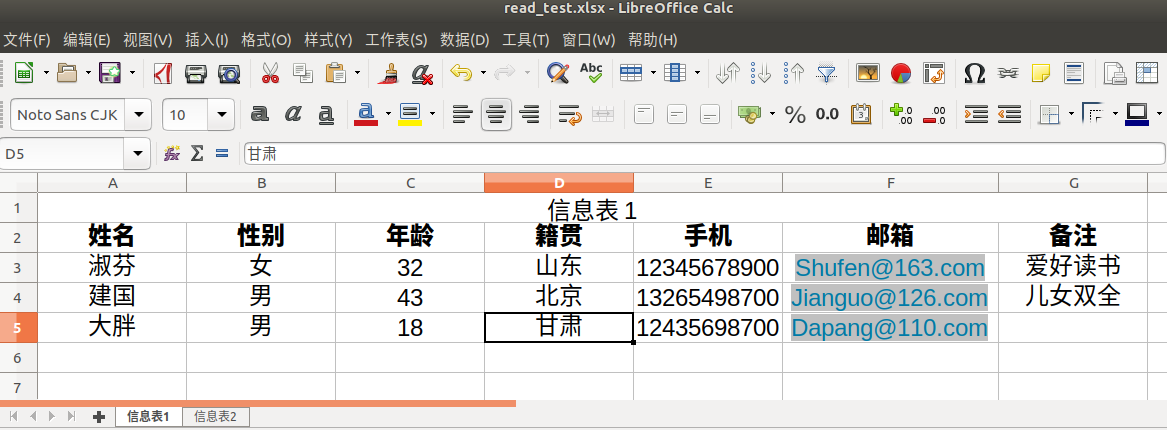
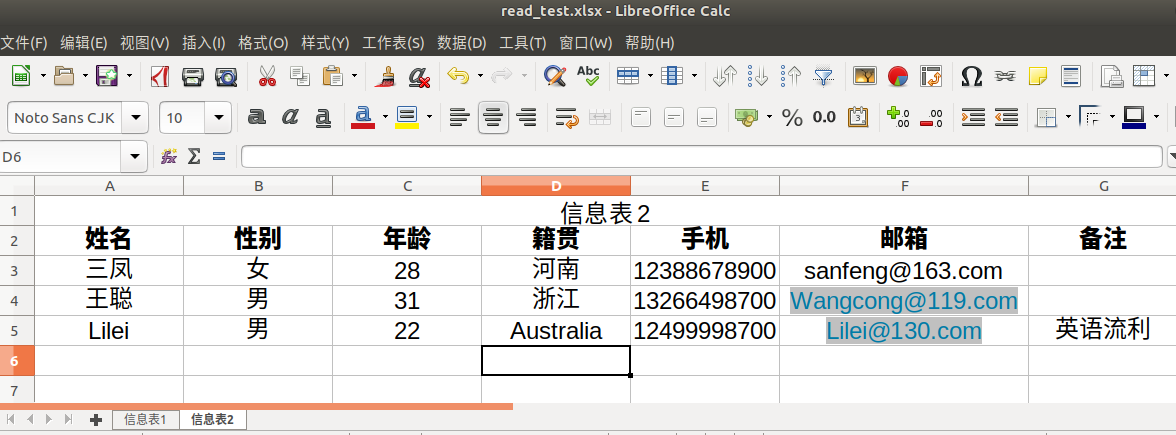
模块安装
用pip可以方便地安装
1 | |
xlrd
读取excel文件(xls,xlsx)
1 | |
获取工作表信息
1 | |
获取工作表内容
通过索引
1 | |
通过名称
1 | |
获取工作表中数据内容
获取工作表行信息
1 | |
获取工作表列信息
1 | |
获取工作表指定位置信息
1 | |
获取工作表中数据的类型
1 | |
# 说明:ctype : 0 empty,1 string, 2 number, 3 date, 4 boolean, 5 error
获取合并单元格信息
1 | |
这返回的四个数字定位了一组合并单元格操作,如果把四个数表示为(A,B,C,D),可以这样理解:
- 合并单元格的起始(左上角)单元格(在合并区域内)坐标为[A,C]
- 合并单元格的结束(右下角)单元格(在合并区域外)坐标为[B,D]
xlwt
建立xlwt对象
1 | |
建立工作表
1 | |
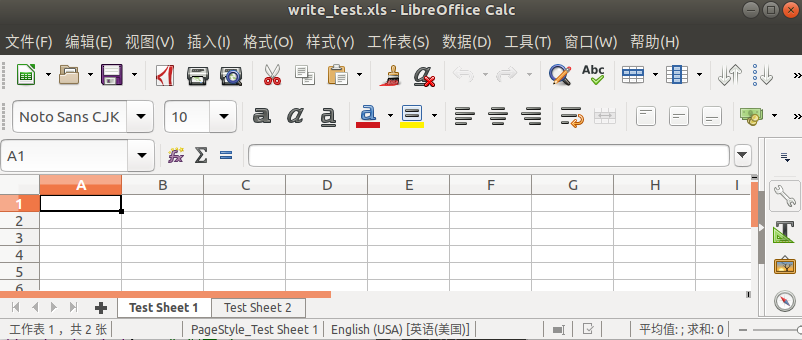
向数据表写入内容
1 | |
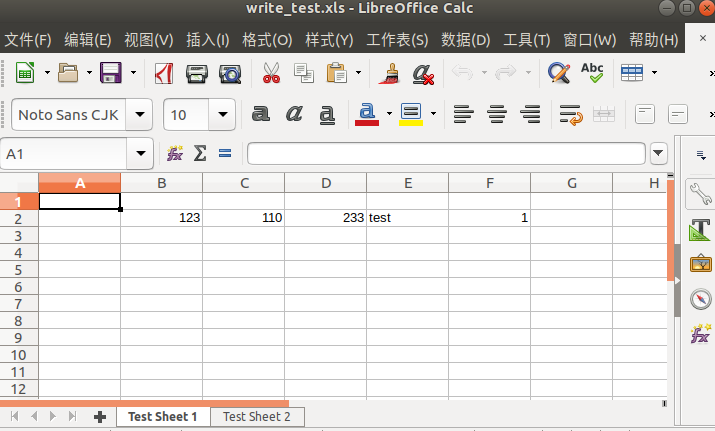
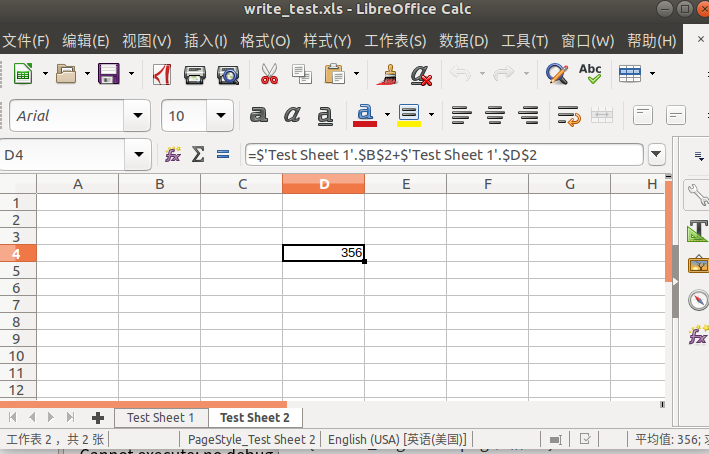
设置列宽、行高
1 | |
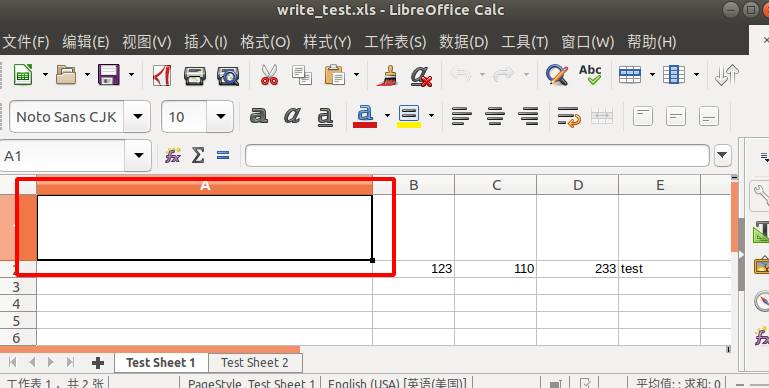
设置内容样式
1 | |
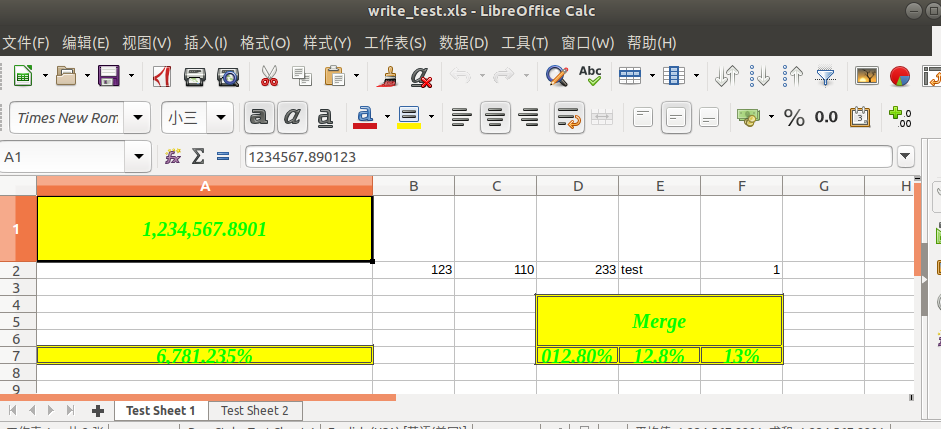
获取源码
文中测试环境与所有源码可在Github下载。
文章链接:
https://www.zywvvd.com/notes/coding/python/python-xlrd-xlwt/python-xlrd-xlwt/
“觉得不错的话,给点打赏吧 ୧(๑•̀⌄•́๑)૭”

微信支付

支付宝支付
Python - xlrd,xlwt模块操作excel文件
https://www.zywvvd.com/notes/coding/python/python-xlrd-xlwt/python-xlrd-xlwt/